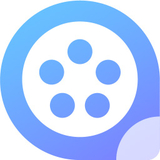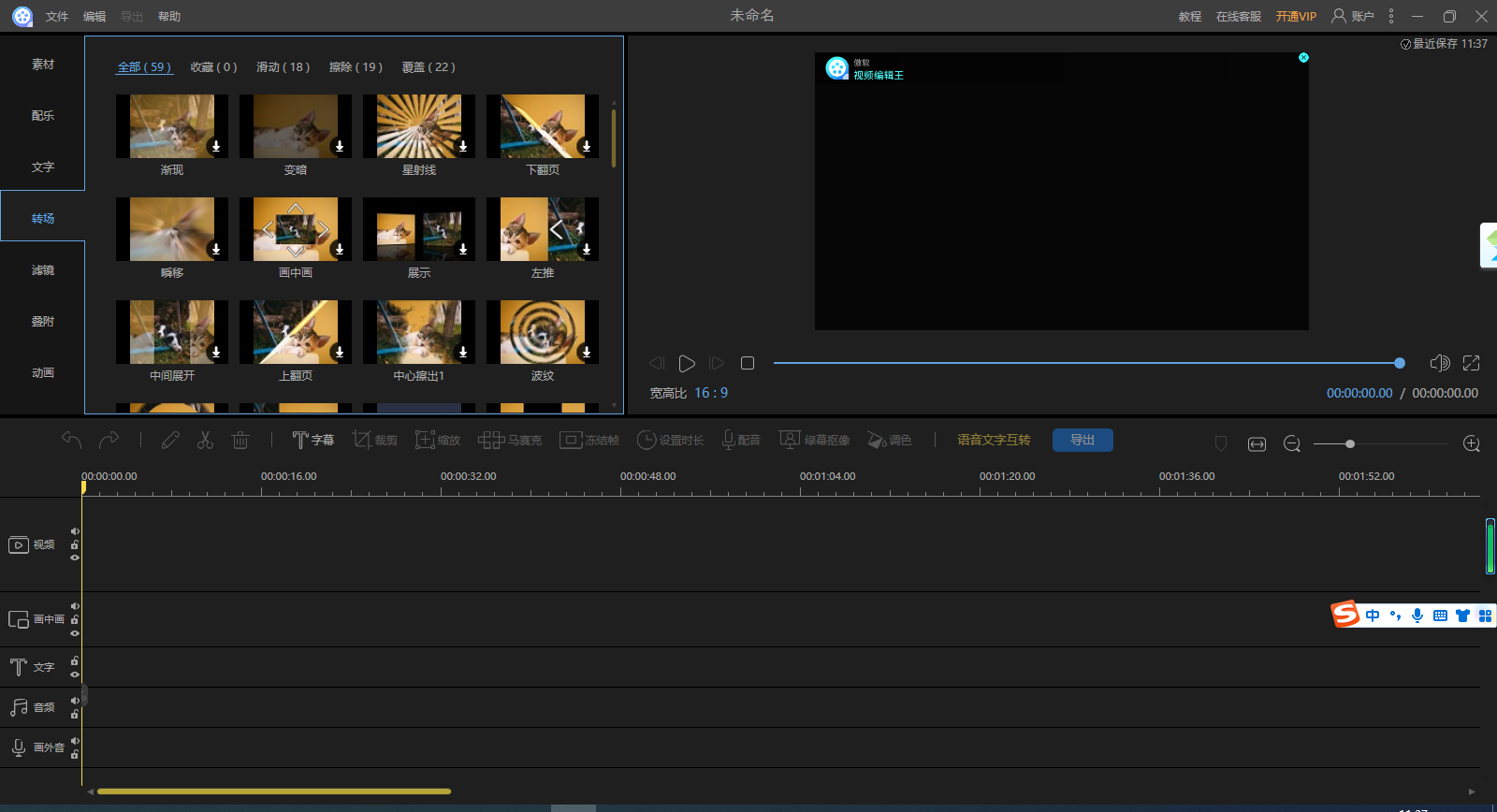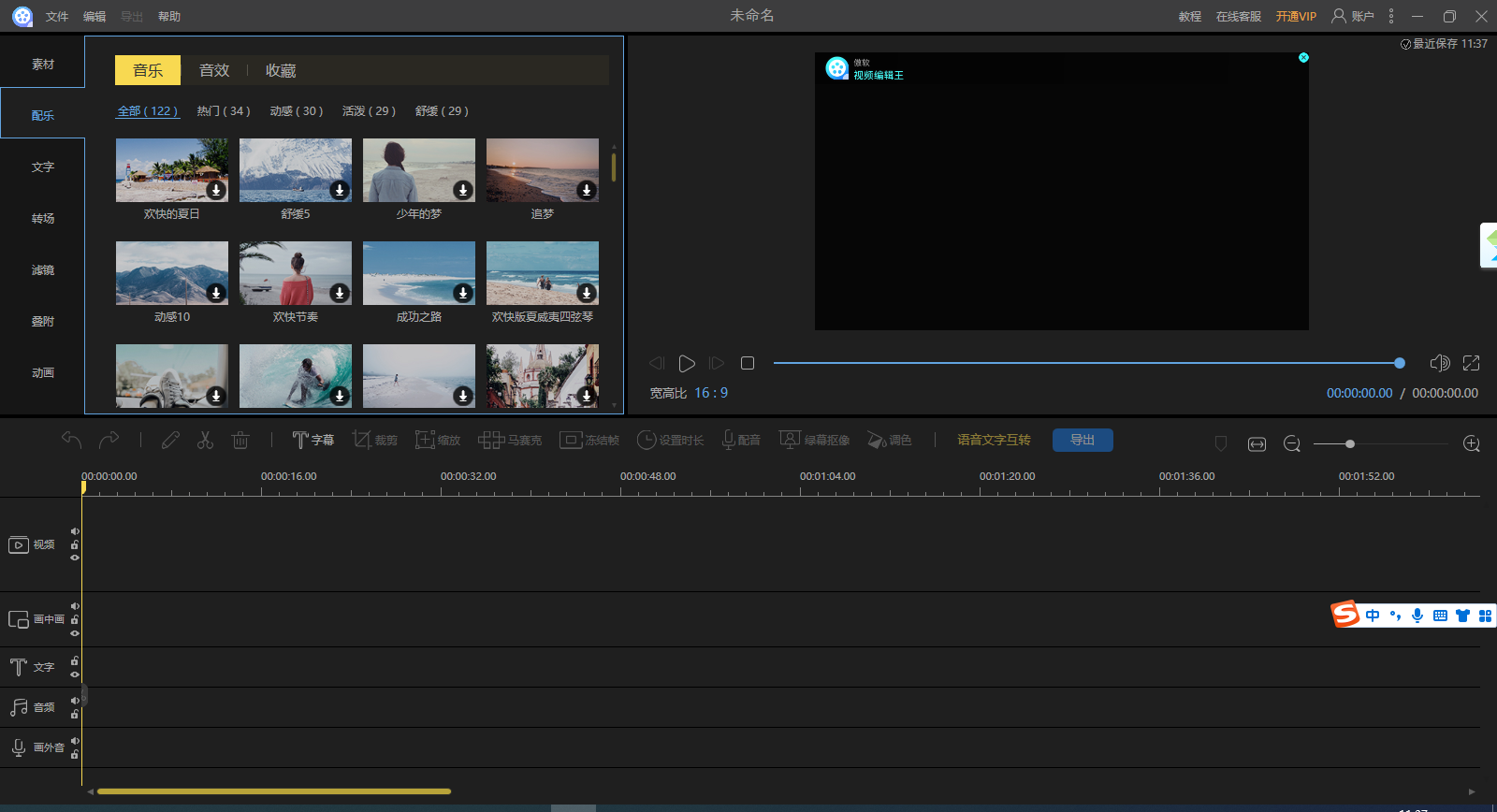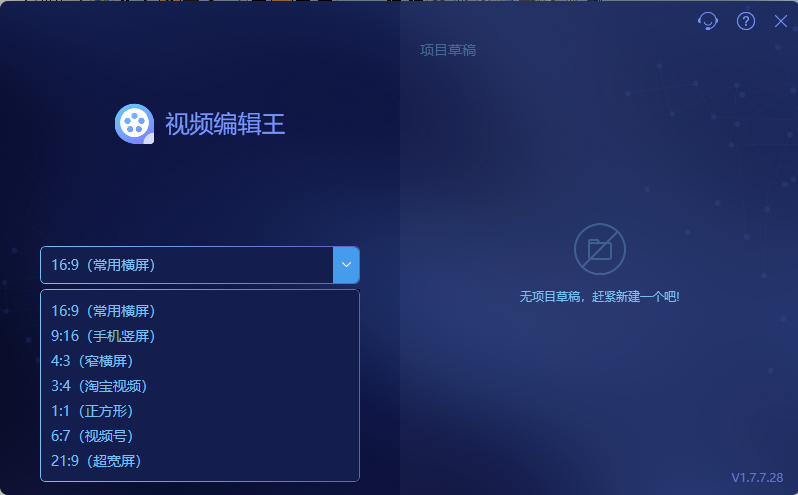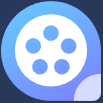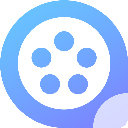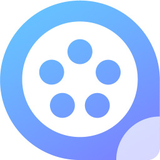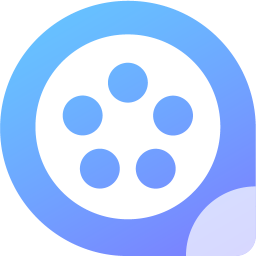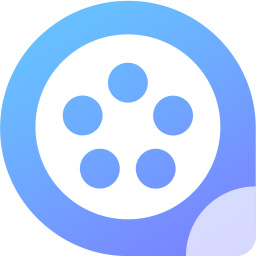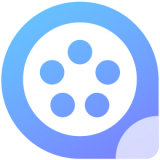视频编辑王优化版是一个非常好用的专业视频编辑工具,这个视频编辑工具支持两条画中画轨道,这一特色功能可以自由在视频中添加两个视频,并且还能随意添加各种文字、音乐、叠附和滤镜轨等等,另外该软件还能为用户提供海量的视频模版和特效,可以满足用户更多元的视频创作诉求,除此之外,视频编辑王优化版还能支持用户对视频播放速度进行调整,还能进行动态叠附特效等操作,该软件还有很多软件优势等您下载后使用体验!
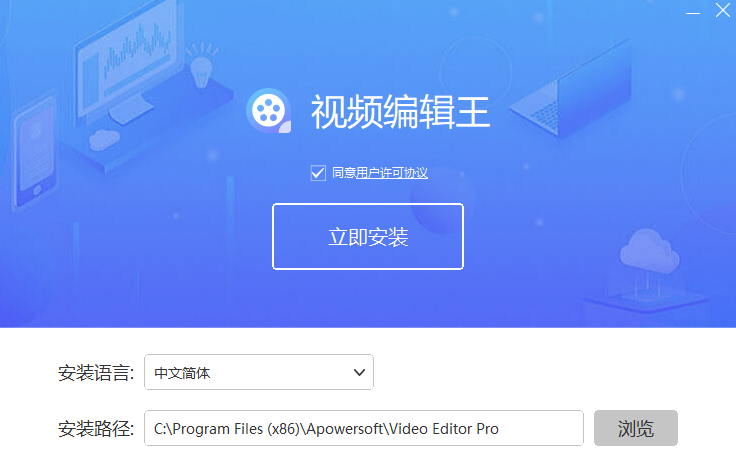
视频编辑王剪视频方法
导入视频文件:首先,你需要将视频文件导入到视频编辑王软件中。这通常可以通过点击软件界面上的“导入”按钮或使用拖拽的方式将视频文件从文件浏览器拖入软件界面完成。
选择视频宽高比:在导入视频后,你需要选择适合的视频宽高比,视频编辑王提供了多种宽高比选项,如9:16、16:9和4:3等,你可以根据自己的需求选择合适的比例。
将视频添加到时间轴:成功导入视频后,将视频文件拖动到下方的时间轴中,这样你就可以看到视频中每个时间片段的缩略图,方便进行剪辑操作。
分割视频:通过拖动时间线到想要剪辑的时间点,点击上方的“分割”功能,可以将一整段视频分割成不同的时间段,每个时间段都是独立的个体。你可以根据需要重复分割,直到满意为止。
编辑视频:分割完成后,你可以通过鼠标选中特定的视频时间段,右键点击并选择各项功能进行编辑。这包括但不限于裁剪、旋转、调整速度、倒放、对比度和饱和度等。
保存或导出视频:完成所有剪辑和编辑后,最后一步是保存或导出你的视频作品。你可以选择将视频保存到本地硬盘,或者按照需要导出为特定的文件格式。
通过上述步骤,你可以使用视频编辑王软件轻松地剪辑和编辑你的视频作品。记得在操作过程中根据个人需求灵活调整各项设置,以达到最佳的剪辑效果。
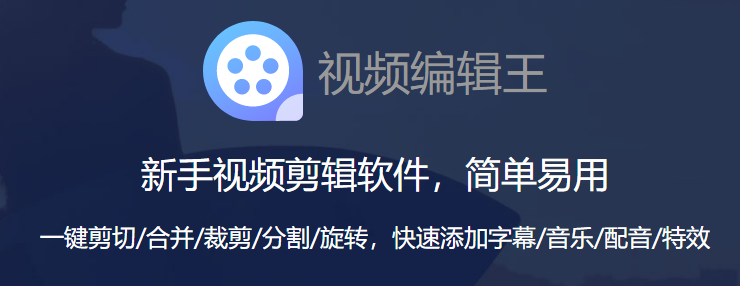
视频编辑王调倍速方法
视频编辑王调整视频播放速度的方法涉及几个简单步骤,确保在调整速度后视频的质量不会受到影响。以下是详细的操作流程:
导入视频素材:首先,将需要调整播放速度的视频文件导入到视频编辑王软件中。这通常涉及到将视频文件从保存的位置拖放到软件界面,或者通过软件提供的导入功能来完成。
选择编辑选项:在视频素材导入成功后,选择编辑选项。这通常涉及到在时间轴上选择视频素材,然后点击编辑按钮或相应的图标来打开编辑选项对话框。
调整播放速度:在编辑选项中,找到关于播放速度的设置。这通常会在速度栏中,可以通过滑动条或数值输入框来调整。向右拖动滑动条或输入大于1.0x的数值可以加快播放速度,而向左拖动或输入小于1.0x的数值则可以减慢播放速度。
预览和导出:调整好播放速度后,点击播放按钮预览视频,确保新的播放速度符合预期。如果满意,点击导出按钮将处理后的视频导出到指定的位置。
通过上述步骤,可以轻松地在视频编辑王中调整视频的播放速度,无论是加快还是减慢,都可以根据需要进行精确控制。这个过程相对简单,不需要复杂的操作或专业的视频编辑知识,适合希望快速调整视频播放速度的用户。
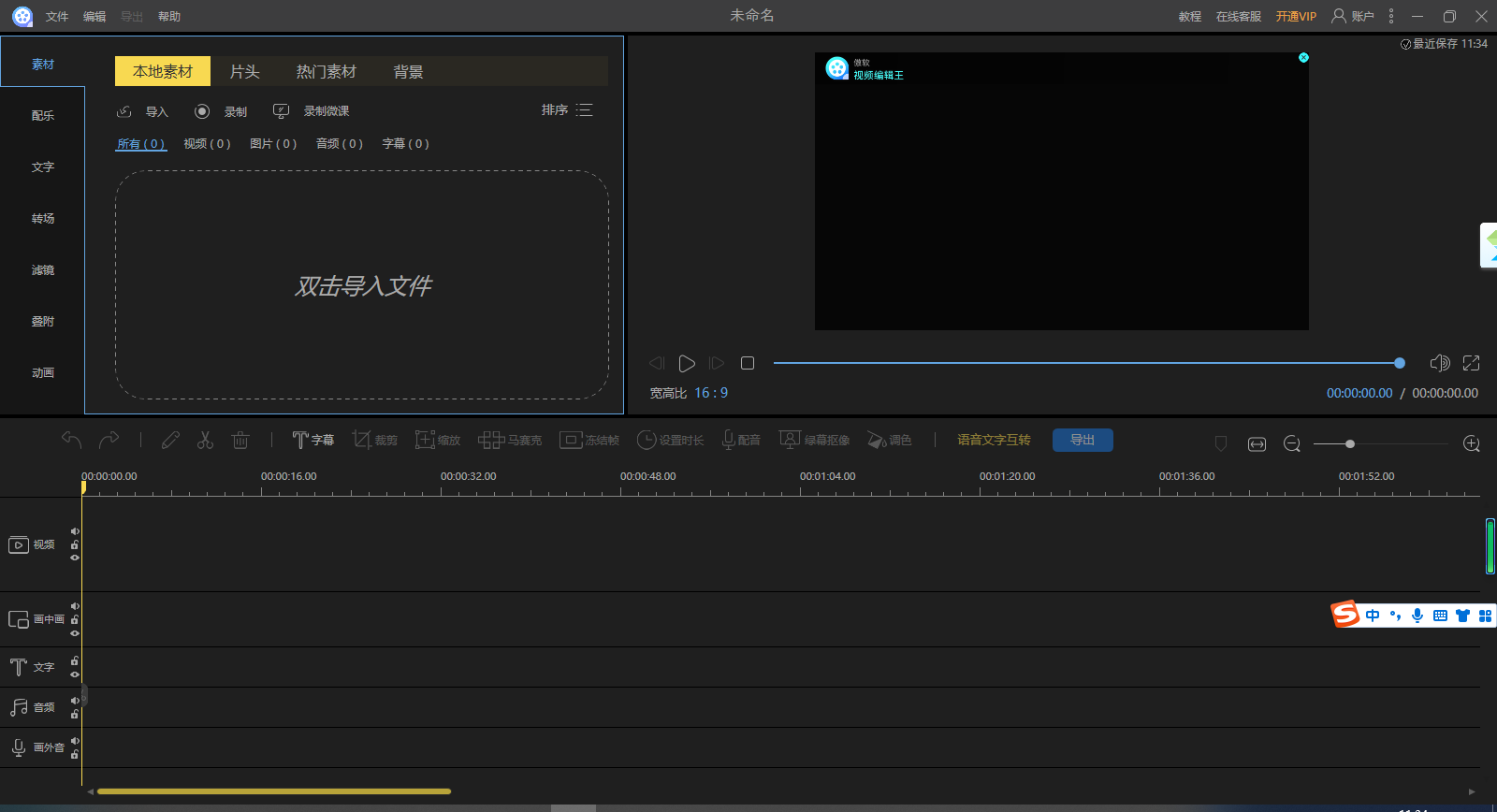
视频编辑王去水印方法
裁剪法:首先,将视频导入视频编辑王软件中,然后在时间线中点击视频文件。在功能栏中找到【裁剪】选项,通过调整视频的边缘,将水印部分裁剪掉,最后保存即可。
会员法:开通视频编辑王的会员,制作出来的视频就没有水印。开通会员后,重新启动软件,将视频导入进行剪辑编辑,最后保存即可。
马赛克法:利用视频编辑王打开相应的视频,将视频添加到视频轨道中。从视频轨道中选中视频后,在工具箱中找到“马赛克”按钮,创建一个马赛克框覆盖水印,调整大小并拖动到水印上方进行覆盖,最后保存即可。
这些方法提供了灵活的选择,用户可以根据视频的具体情况和个人的需求选择最适合的方法去除水印。
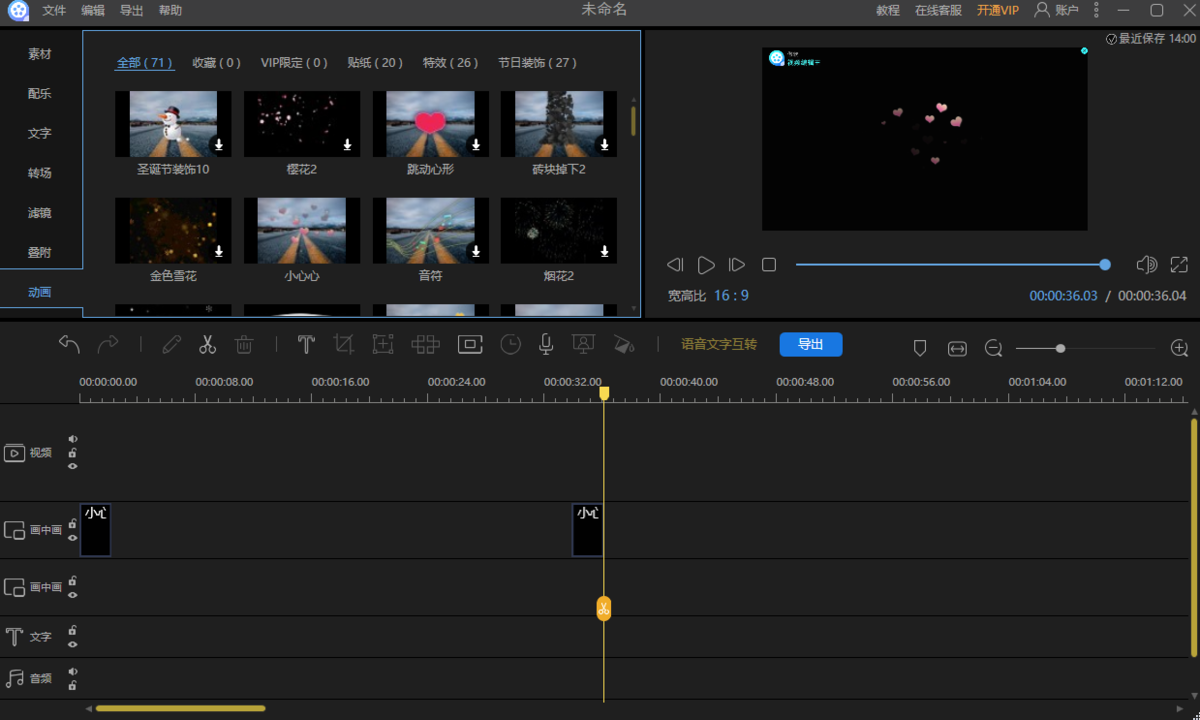
视频编辑王软件功能
1、素材/文字/滤镜/叠附/转场:此区域有5个标签,你可以导入你即将要编辑的素材,运用文字/滤镜/叠附/转场到该视频片段中。
2、实时预览窗口:该播放器能够帮你观看添加至软件中的媒体文件,预览时间线中已更改及调整过的视频。
3、工具栏:该工具栏提供可直接使用的编辑指令。
4、撤销:点击撤销按钮来取消上一次编辑的素材文件。
5、恢复:点击恢复按钮就可以恢复上一次你编辑的该素材文件。
6、编辑:点击编辑按钮可以编辑该视频片段包括视频的重放速度,旋转,翻转,视觉效果,音频/音乐,像音量,淡入/淡出效果等等。
7、分割:点击分割按钮,将整个视频/音频片段分割成几部分。
8、删除:点击删除按钮来删除视频片段、滤镜,叠附,图片,文字和音乐等等。
9、截取:点击截取按钮来截取该视频屏幕尺寸。
10、马赛克:点击马赛克添加马赛克效果到视频当中。
11、设置时长:点击设置时长起到一个设置效果开始和结束时间的作用。
12、导出:点击导出可以导出你编辑/创建的素材文件。
13、缩放以适应时间线:点击缩放以适应时间线以便于整段内容适应时间线尺寸。
14、缩小:点击缩小就会减小该时间线整体内容的长度。
15、放大:点击放大就会增加该时间线整体内容的长度。
16、时间线:时间线就是可以编辑素材文件的地方。
17、视频轨道:该轨道为视频编辑轨道。点击锁定按钮,该序列就不能编辑了。点击“静音”,音频轨道中的视频将会静音。
18、滤镜轨道:该轨道只可用于编辑滤镜。点击锁定按钮,轨道中的滤镜将会无法编辑。
19、叠附轨道:该轨道只可用于编辑叠附。点击锁定按钮,轨道中的叠附将会无法编辑。
20、图片轨道:该轨道只可用于编辑图片。点击锁定按钮,轨道中的图片将会无法编辑。
21、文字轨道:该轨道只可用于编辑文字。点击锁定按钮,轨道中的文字将会无法编辑。
22、音频轨道:该轨道只可用于编辑音频。点击锁定按钮,轨道中的音频将会无法编辑,点击“静音”,声音将会静止。
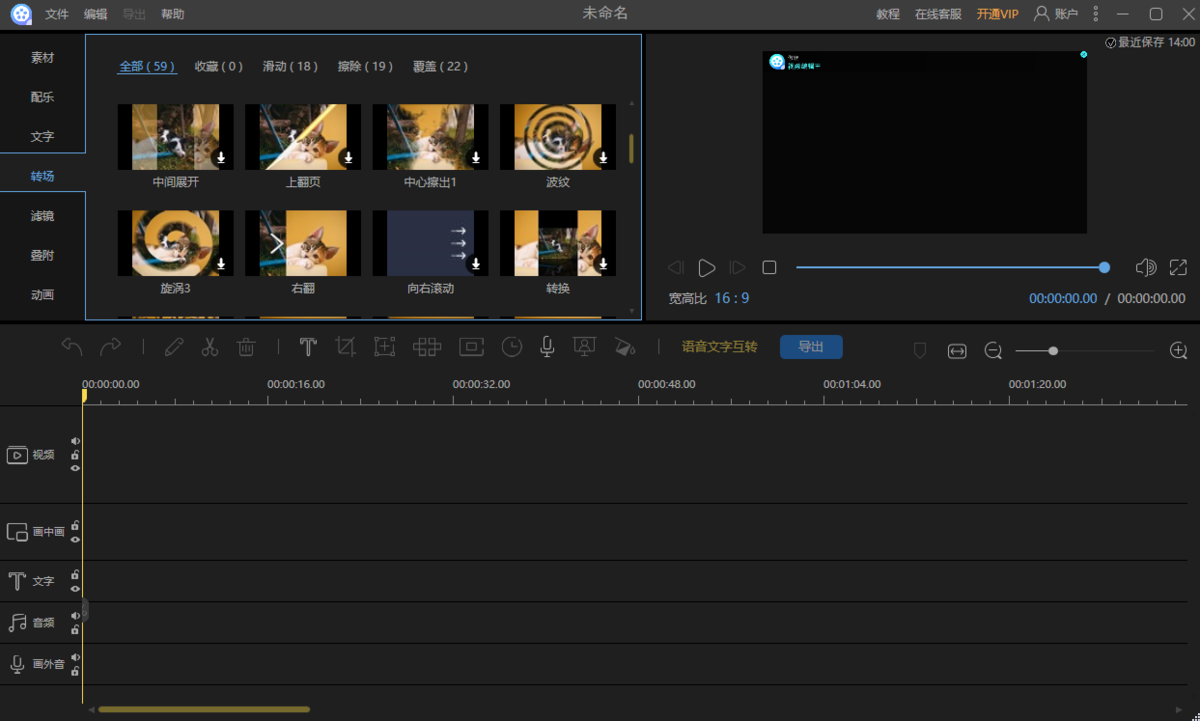
视频编辑王软件特色
1、制作精彩视频
不仅能够帮您制作专业视频,还可以帮您制作有趣的家庭视频。除裁切、合并、旋转、快进等功能外,其内置强大的特效能够让您丰富精彩的生活,栩栩如生的呈现。
2、装点你的生活
软件可以轻松将您数码摄像机、电脑、手机、甚至摄像头所摄视频导入及编辑。自行编辑每一帧画面,保留每一个美好瞬间。
3、发挥你的想象
您可以根据需求选择是否为视频添加注释、制作文字背景、字幕及编辑字体样式等。
4、应用场景广泛
可在日常使用,如:教学内容、软件介绍、培训资料、电影剪辑、营销视频制作等。丰富的特效,让您畅享影音乐趣。
5、秀出你的作品
视频编辑完成后,可以将其导出兼容iPhone 7s、iPhone 7、iPad、三星、HTC等移动设备格式,并将优秀的作品上传视频平台、微博等社交网络与亲朋分享,共享生活的美好